MinuteTaker und Meetings helfen Ihnen, professionelle iPad-Minutenberichte zu erstellen
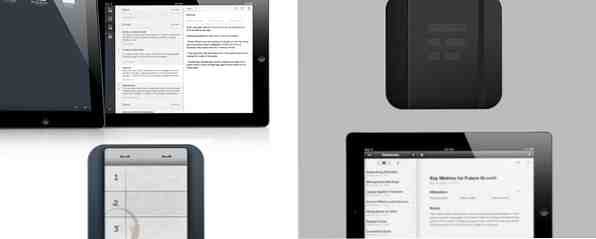
In meinem kostenlosen Online-Handbuch für MakeUseOf Online-Besprechungen, in dem ich Tipps zum Planen und Abhalten von Besprechungen über das Web gab, bezog ich mich auf ein paar Minuten, um Apps zu nehmen. Während nur wenige von uns gerne Minuten aufnehmen und produzieren, erleichtern Meetings (3,99 US-Dollar) und MinuteTaker (7,99 US-Dollar) nicht nur die Protokollierung, sondern die Berichte, die Sie teilen, werden die Meeting-Teilnehmer tatsächlich dazu anregen, die Protokollberichte zu lesen.
Wenn Sie Ihr iPad als Laptop verwenden So machen Sie Ihr iPad zu einem Laptopersatz So machen Sie Ihr iPad zu einem Laptopersatz In einem Interview erklärte Apple-Chef Tim Cook, er habe keine Pläne, ein iPad zu entwickeln, das sich in einen Laptop verwandelt. Aber das hält viele iPad-Benutzer sicherlich nicht davon ab, das Gerät als Notebook zu verwenden… Lesen Sie mehr und Sie haben die mühsame Aufgabe, bei Meetings ein Protokoll zu machen. Ich kann keine besseren Empfehlungen geben als Meetings und MinuteTaker für iPad.
MinuteTaker (7,99 $)
Um Besprechungsteilnehmer zur Überprüfung der Protokolle zu veranlassen, sollten Berichte wie gut entworfene Webseiten durchsucht werden können. Besprechungsteilnehmer müssen im Wesentlichen daran erinnert werden, welche Punkte auf der Besprechung besprochen wurden, welche Entscheidungen getroffen wurden und wer für die Ausführung der zugewiesenen Aufgaben und deren Fälligkeit verantwortlich ist. Mit MinuteTaker können Sie all diese winzigen Anforderungen einbeziehen und bietet noch einige weitere nützliche Funktionen.
Natürlich verfügt MinuteTaker über einen eingebauten Texteditor, der Minuten in Anspruch nimmt, obwohl sich die Benutzeroberfläche bei der ersten Verwendung etwas unangenehm anfühlen kann. Die App enthält einen Leitfaden zum Einstieg in Form vorhandener Protokolle, der Sie durch die Erstellung und Erstellung von Protokollen in der App führt. Die App besteht aus drei Abschnitten: einer linken Spalte mit Minutenberichten für jede Besprechung, einer mittleren Spalte mit Tagesordnungs- und Aktionselementen und einer rechten Spalte (nicht in der Abbildung unten gezeigt) zum Eingeben und Bearbeiten von Minuten.

Sie können individuell erstellen “Notizbücher” für verschiedene Arten von Besprechungen oder Projekten, oder Sie können Sammlungen von Minuten nach Monat oder Jahr organisieren.

Sie können einen neuen Satz von Minuten vom Notebook-Browser aus starten, indem Sie den Titel und die logistischen Informationen für das erste Meeting eingeben. Es gibt eine Funktion zum Hinzufügen von Besprechungsteilnehmern. Dies geschieht am besten, wenn Sie die Namen und E-Mail-Adressen der Teilnehmer in Ihren iPad-Kontakten angeben. Diese Funktion bedeutet, dass Sie die Namen der Teilnehmer nicht manuell eingeben müssen, wenn sie im Protokoll referenziert werden. Außerdem können Sie Minutenberichte direkt per E-Mail an die Teilnehmer senden.

MinuteTaker basiert auf der Action-Item-Methode für das Protokollieren von Protokollen, bei der die in der Besprechung vereinbarten Entscheidungen, Aufträge und Fälligkeiten zusammengefasst werden. Als Protokollnehmer können Sie die Tagesordnungspunkte vor dem Meeting oder während des Meetings festlegen. Besprechungselemente sind in Zeilen unterteilt. Mit dem Schieberegler auf der rechten Seite können Sie auf dem iPad Minuten im Hoch- oder Querformat eingeben.
Jedem Artikel können Namen, Fälligkeitsdaten und Tags zugewiesen werden. Die Ergebnisse einzelner Elemente können dann per E-Mail gesendet, dem iPad-Kalender hinzugefügt, gedruckt oder dem Aufgaben-Manager für das iPad hinzugefügt werden. Beachten Sie auch, dass Sie mit MinuteTaker den Besprechungselementen Anlagen hinzufügen können, einschließlich Dokumente und Fotos.

Wenn Sie die Minuten abgeschlossen haben, können Sie sie teilen, indem Sie zuerst auf die Schaltfläche tippen Bearbeiten Klicken Sie in der rechten unteren Spalte auf die Schaltfläche, und wählen Sie die Minutenberichte aus, die Sie freigeben möchten. Tippen Sie dann auch unten rechts auf die Schaltfläche Freigeben. Berichte können per E-Mail im PDF-Format gesendet werden oder die MinuteTaker-Datei selbst kann mit anderen MinuteTaker-Benutzern geteilt werden. Sie können die PDF-Version auch in andere unterstützte Apps exportieren (z. B. iAnnotate iAnnotate: Die beste iPad-App zum Annotieren von PDFs und Word-Dokumenten. IAnnotate: Die beste iPad-App zum Annotieren von PDFs und Word-Dokumenten. Beim Annotieren und Überprüfen von PDF-Dokumenten auf dem iPad Wenn Sie die Option haben, ein .MOBI- oder .EPUB-Ebook oder eine .PDF-Version eines… Read More) herunterzuladen, das Sie auf Ihrem iPad installiert haben, ist iAnnotate PDF (9,99 $) meine Lösung.

MinuteTaker bietet ein sehr einfach zu lesendes Berichtslayout, in dem die Namen der Besprechungsteilnehmer, Tagesordnungspunkte, Fälligkeiten, Zuweisungen und Anhänge aufgelistet sind. Diese Funktion erspart Ihnen die Mühe, minutiöse Berichte zu formatieren, und das Layout lässt sich leicht durchsuchen.

Sitzungen (3,99 $)
Für Meetings ist das Aufnehmen von Minuten eher traditionell. Seine Benutzeroberfläche besteht aus einem einzigen Texteditor, um Notizen zu machen. Jeder Minutenbericht besteht aus Titel, Datum, Meetingteilnehmern und Tagesordnungspunkten.

Sie können vor oder während des Meetings Tagesordnungspunkte hinzufügen. Diese Elemente können leicht umgestellt werden. Sie können auch auf einen Tagesordnungspunkt tippen, um Notizen hinzuzufügen und dem Punkt einen Namen zu geben.

Wenn Sie Meetings verwenden, kann es vorkommen, dass Sie zwischen den Meetings hin und her wechseln Anmerkungen und Aktionselemente Sektion. Der letztere Abschnitt ist sehr nützlich für das Durchsuchen von Minuten, da er die wichtigen Aktionselemente von den übrigen Besprechungsnotizen trennt. Da die Teilnehmer am meisten an Gegenständen interessiert sind, die sofortige Aufmerksamkeit benötigen, ist es wichtig, dass die Aktionselemente sehr klar und knapp gehalten werden.
Minutenberichte können gedruckt, per E-Mail geteilt oder in Dropbox exportiert werden. Wie bei MinuteTaker können auch die Notizen für einzelne Minutenelemente geteilt werden. Protokolle werden im PDF-Format exportiert. Wie bei der vorherigen App erspart Meetings auch die Formatierung des Inhalts. Die resultierenden Minutenberichte sehen professionell und sehr lesbar aus.

Wie bei MinuteTaker werden alle Ihre Minuten in Meetings in der rechten Ausklappspalte aufgelistet und die Protokollsätze können in Notizbüchern verwaltet werden.
Endeffekt
Im iTunes Store gibt es noch andere Minuten-Apps, aber ich bevorzuge Meetings und MinuteTaker aufgrund ihrer vereinfachten und unkomplizierten Benutzeroberfläche und des professionellen Layouts der resultierenden Berichte. Ich wünsche mir nur, dass diese Apps in einer für Mac verfügbar waren, da ich immer noch lieber auf meinem Laptop tippe als auf dem iPad. Bei einigen Gelegenheiten habe ich mein iPad an eine Bluetooth-Tastatur angeschlossen und diese beiden Apps effektiv in Meetings verwendet. Ich würde es daher empfehlen, wenn Sie ernsthafte Meetings abhalten möchten.
Herunterladen: MinuteTaker für iPad (7,99 $)
Herunterladen: Meetings für iPad (3,99 $)
Teilen Sie uns mit, was Sie von diesen Minutenerfassungs-Apps halten und welche zusätzlichen Funktionen Sie in den Kommentaren unten sehen möchten. Hast du persönliche Favoriten??
Bildnachweis: StockArch
Erfahren Sie mehr über: Notizen-Apps, Organisationssoftware.


